Créer une vidéo DVD
Faites votre propre vidéo DVD qui peuvent être lus sur un lecteur DVD standard.
Beaucoup de différents formats de fichiers vidéo sont supportés, tels que WMV, WMV
HD, VOB, MPEG-1, MPEG-2, AVI, DIVX, MOV et MPEG-4.
Cliquez sur Fichier >> Créer un DVD vidéo.
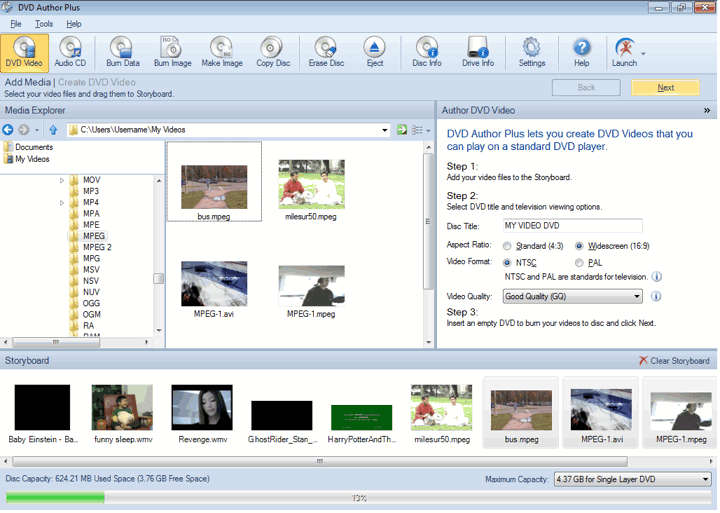
Media Explorer et Storyboard
Pour créer un DVD, ajouter les fichiers vidéo à l' storyboard à partir de
Media Explorer. Un storyboard est un organisateur graphique qui affiche
les vignettes des fichiers que vous ajoutez. Vous pouvez faire glisser les
fichiers depuis l'explorateur de médias et déposez-les dans le storyboard.
Pré-visualiser les fichiers dans le story-board avant de passer à l'étape suivante.
Au fond de la demande est la indicateur de progression qui indique l'espace
disponible et occupé sur le disque.
Section Vidéo DVD Author
Les normes utilisées pour la diffusion TV varient selon les pays. Format vidéo
comprend deux normes de télévision, PAL et NTSC. NTSC est le standard vidéo
utilisé dans les États-Unis, le Japon, le Canada, et la plupart des pays d'Amérique
latine. PAL (ou SECAM, ce qui est très similaire au PAL) est utilisé au Royaume-Uni,
en Europe, en Australie et en Asie. L'option approprié est déjà choisi pour
vous sur la base des paramètres de la région et la langue de votre panneau de contrôle.
Avant de créer des disques vidéo DVD, vérifiez la norme TV de l'endroit où le DVD
va être utilisé. Sélectionnez le format vidéo en conséquence.
NTSC set-top lecteurs DVD ne peuvent généralement pas jouer PAL-disques au format.
La plupart des PAL set-top joueurs peuvent jouer les deux formats.
La rapport d'aspect est exprimée comme le rapport entre la largeur de l'image
à sa hauteur. Il peut être réglé sur 16:9 (écran large pour) ou 4:3 (pour
écran standard) en fonction de l'écran de votre DVD seront lus. Lire votre
vidéo en cliquant droit dessus dans le storyboard et le tester. Si la vidéo
semble être étiré horizontalement, choisissez 04:03. Si la vidéo semble
être écrasée horizontalement, choisissez 16:09.
Choisissez le qualité vidéo dans la liste déroulante. Haute Qualité
crée les meilleures vidéos mais prendre le maximum d'espace sur le disque.
Vous pouvez enregistrer les vidéos de la durée pendant environ une heure.
Bonne qualité se situe entre le Standard Play (expliqué plus loin) et de
haute qualité. Il enregistre pendant environ une heure et 30 minutes.
Dans Lecture standard la qualité, la qualité est équilibrée avec la durée.
Vous pouvez enregistrer jusqu'à deux heures de vidéo sur le disque. Dans Norme
longue durée, La qualité se situe entre option de lecture standard et longue.
La durée de DVD vidéo créés est de 2 heures et 30 minutes.avec Longue jouer
qualité, davantage de données peut être serré sur le disque, mais pas tous les joueurs
peuvent jouer ces vidéos. Il peut s'adapter à environ trois heures de vidéo,
mais la qualité est semblable à celle du CD vidéo.
Graver une vidéo DVD ou créer une image ISO
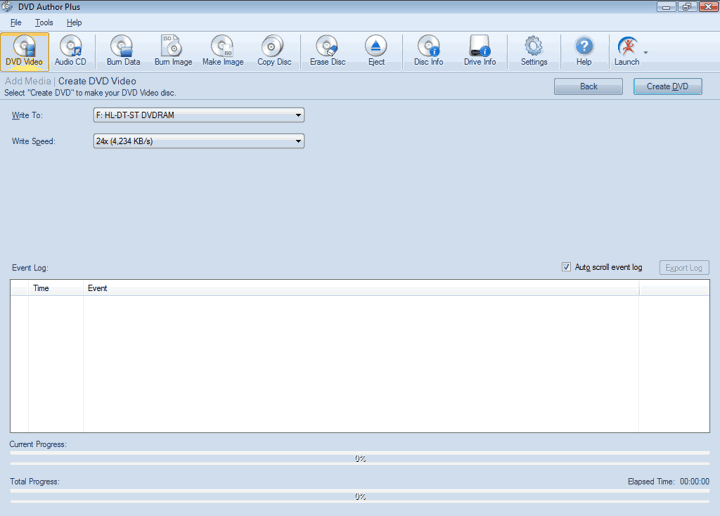
Après avoir ajouté les fichiers, l'étape suivante consiste à les graver sur un DVD.
Tous les disques durs connectés à votre ordinateur sont répertoriés dans le Pour
écrire liste déroulante. La vitesse à laquelle les données sont écrites
sur un DVD peut être choisi parmi l' Vitesse d'écriture déroulante.
Choisir un des résultats supérieurs vitesse d'écriture de brûlure rapide du disque,
mais peut conduire à une performance légèrement dégradée lors de la lecture du disque.
Vitesse d'écriture inférieure prend un peu plus de temps mais produit des résultats
optimaux.
Vous pouvez choisir l'option Image Recorder pour créer une image ISO.
Cette image est un fichier d'archive de votre DVD, composé de tous ses contenus.
Il peut être considéré comme une copie conforme numérique du DVD original.
Un avantage de créer une image ISO est qu'il peut facilement être gravé sur un CD
ou un DVD et peut être utilisé comme une sauvegarde de vos données.
Cliquez sur Créer un DVD pour démarrer le processus de gravure. Au
fond de la demande, les voyants indiquent l'état de la gravure. Lorsque vous
cliquez sur Créer un DVD, Le journal des événements est mis à jour à chaque
étape du processus de gravure.
|